最近弄了一下分屏,刚开始不知道怎么操作,网上搜了一下教程,质量真滴层次不齐,就这个破事害我弄了30多分钟,今天分享一下具体的分配操作,有需要的朋友自取。
下面的介绍分两个系统来介绍:
1.WINDOWS10
我的笔记本只有一个外屏幕接口。你连接好之后,进行如下操作:
打开电脑的设置界面->系统->显示
到了显示界面,你会发现有两个显示器排列在其中。外接屏幕一般是2显示屏,选择2显示屏:
滑动到下方进行如下选项:
这里的操作的含义是:使界面能在两个显示器上显示,并且外接屏幕是主显示器。
你以为到这里就结束了嘛?
接下来你可能会发现,我的鼠标怎么不能移动到另外一个屏幕上呢???
不要惊慌,不是你的配置有问题。当你发现从你的左边无法把鼠标移动到另一个屏幕上时,那么一定是可以从你的右边移动到另外一个屏幕的。
到这里,分屏工作就告一段落了~
2.Linux系统
我这里的Linux是Ubuntu14.04版本。
开始的工作和WIN10分屏没有什么区别,连接好外接显示屏即可。
接下来进入系统设置界面,选择"显示"

进入启动器布局界面后,首先关闭“粘滞边缘”,然后点击“启动器布局”,选择外接显示器,即可

上面两步的操作含义是:(1)能把文件从一个屏幕拖动到另外一个屏幕(2)文件会优先在外接屏幕上显示
分屏操作分享到此~喜欢的朋友可以点个赞啊!











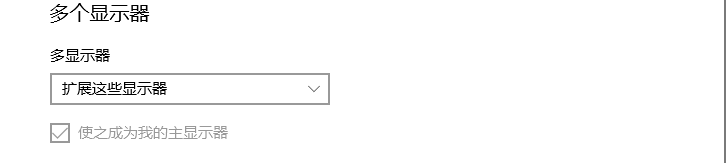














 1384
1384











 被折叠的 条评论
为什么被折叠?
被折叠的 条评论
为什么被折叠?








